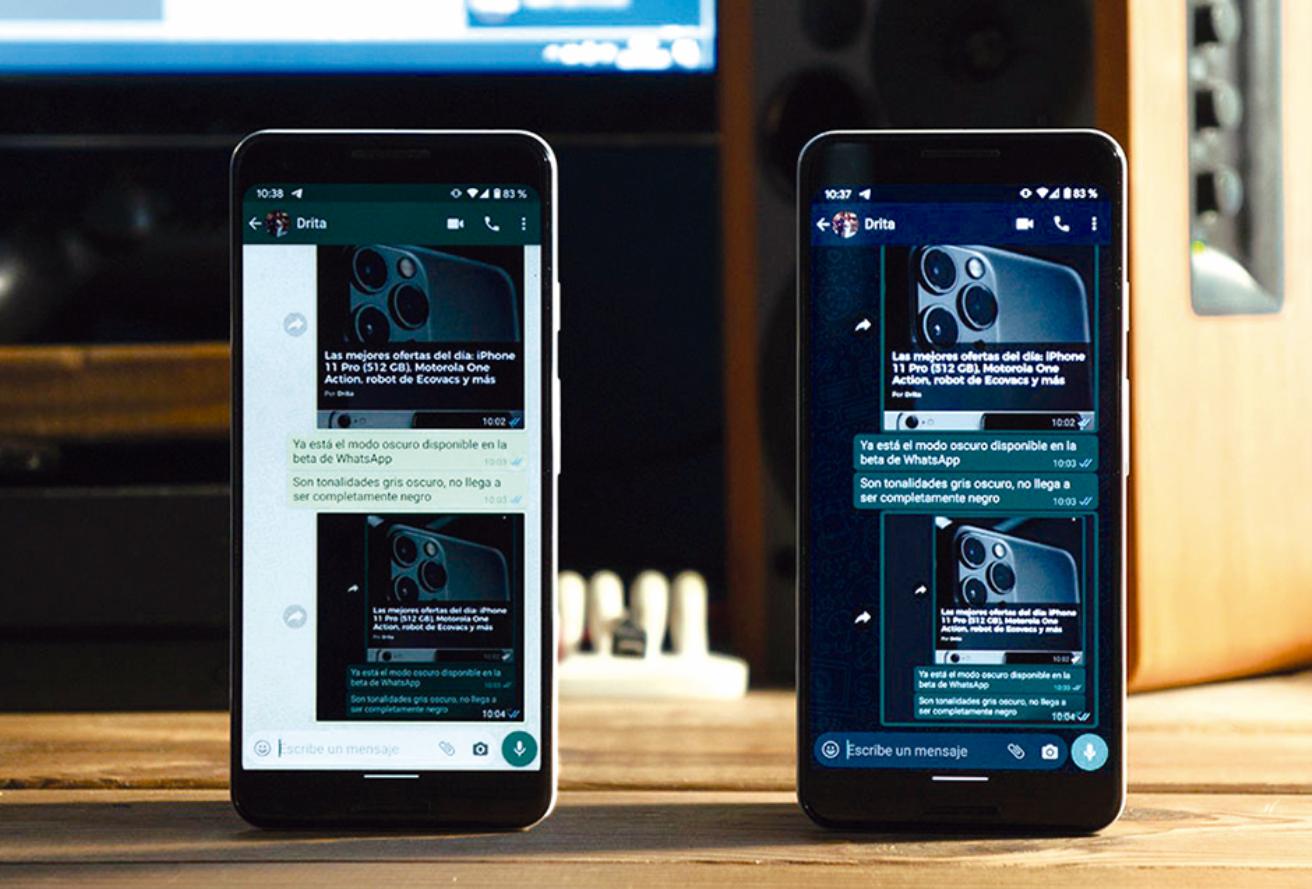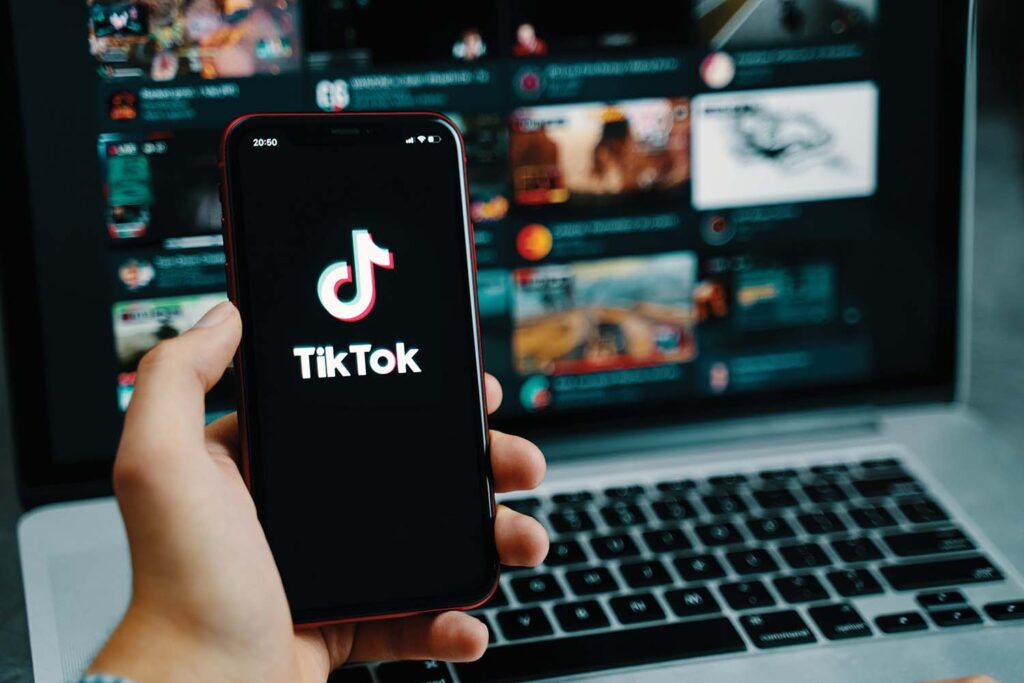¡La espera terminó! Así es, luego de meses de espera, WhatsApp por fin añadió la función modo oscuro para Android y Iphone.
Recientemente WhatsApp hizo el lanzamiento oficial de su modo oscuro para iOS y Android. El modo oscuro que han implementado los smartphone e incluso algunas aplicaciones, tiene como fin reducir el cansancio de la vista en ambientes de baja luminosidad; además, permite el ahorro de batería.
¿Cómo activar el modo oscuro de WhatsApp en Android?
En teléfonos Android es más sencillo activar el modo oscuro de WhatsApp.
Paso 1.
Dirígete a los “Ajustes” de la aplicación, luego haz clic en “Chats”. El siguiente paso es pulsar el “Tema” en dónde se mostrarán las opciones “claro” y “oscuro”, con esta última opción podrás disfrutar de la nueva interfaz.
Paso a paso para activar el modo oscuro de WhatsApp en Iphone
Cómo ya mencionamos el modo oscuro de WhatsApp ya está disponible, tanto para Android como para Iphone, te mostramos en sencillos pasos cómo activarlos.
Paso 1.
El modo oscuro de WhatsApp en Iphone depende del sistema operativo. Por ello es fundamental disponer de un teléfono de Apple que sea compatible con iOS 13, es decir, que deberás tenerlo actualizado con esta versión.
Paso 2.
Dirigite hacia Ajustes > Pantalla > Brillo. En la parte superior encontrarás la opción “Aspecto”, allí estarán la opción de modo claro y modo oscuro, selecciona la de tu preferencia, en este caso, la segunda alternativa.
¡Listo! Finalmente tus aplicaciones se transformarán al modo oscuro, incluyendo WhatsApp.
Los 5 trucos que esconde WhatsApp
Como siempre queremos brindarte herramientas y alternativas para que puedas disfrutar de una mejor experiencia de tus aplicaciones favoritas. En esta oportunidad, destacamos 5 trucos que esconde la aplicación de mensajería instantánea más utilizada en el mundo.
Lee y contesta mensajes sin aparecer conectado
Siempre que alguien nos escribe por WhatsApp, aparecemos como conectados, es decir, “en línea”. Pero si no quieres que vean que estás conectado, podrás visualizar en la barra de alertas, cuando te llegue una notificación, el mensaje que te han enviado.
En caso de que te llegue más de una notificación y no puedas visualizar el mensaje, podrás recurrir a una segunda alternativa. Para ellos solo deberás desactivar tus datos y la señal de WiFi, de esta manera podrás ingresar a tus conversaciones y leerlas sin que aparezca a tus contactos que estás “en línea”.
Cambia el color de los emojis en tus estados
¡Levante la mano quien no pueda publicar un estado sin colocarle por lo menos un emoji! En los dispositivos Android podrás cambiar el color de éstos siguiendo estos pasos:
- Ingresa a la opción de estados en WhatsApp.
- Presiona la pestaña “Mi Estado” y selecciona la foto de la galería que deseas publicar.
- Una vez seleccionada tu imagen, haz clic en la cara de emoji ubicada en la barra superior de la pantalla.
- Selecciona el emoji que deseas cambiar de color (solo podrás cambiar aquellos con la cara o partes del cuerpo en amarillo).
- Al colocar el emoji seleccionado, en la parte derecha de la pantalla aparecerá una barra de colores, allí deberás desplazar el dedo y verás como tu emoji cambia de color.
Si te han parecido curioso estos trucos de WhatsApp, no dejes de ingresar a Agencia Digital para conocer más datos como estos.